Come migliorare le prestazioni di Hollow Knight in Windows 10
Ultimo aggiornamento: 10 aprile 2019
Per risolvere vari problemi del PC, consigliamo DriverFix: questo software manterrà i tuoi driver attivi e funzionanti, proteggendoti così da errori comuni del computer e guasti hardware. Controlla ora tutti i tuoi driver in 3 semplici passaggi:
- Scarica DriverFix (file di download verificato).
- Fare clic su Avvia scansione per trovare tutti i driver problematici.
- Fare clic su Aggiorna driver per ottenere nuove versioni ed evitare malfunzionamenti del sistema.
- DriverFix è stato scaricato da 502.786 lettori questo mese.
Hollow Knight è uno di quei bellissimi giochi indipendenti che attira la stessa attenzione di alcuni titoli importanti. Il gioco è bellissimo nel design, molto giocabile e le prime critiche sono estremamente positive.
Anche se non hai bisogno di un computer bestiale per giocare a Hollow Knight, alcuni giocatori hanno recentemente segnalato alcuni problemi di prestazioni. Principalmente sui laptop Windows 10. Questo non è un grosso problema, poiché tutto può andare al suo posto con alcune correzioni.
In questo articolo, abbiamo raccolto alcuni suggerimenti utili che dovrebbero aiutarti a migliorare le prestazioni complessive di Hollow Knight, al fine di offrirti la migliore esperienza possibile durante la riproduzione di questo capolavoro artistico.
- Usa la tua scheda grafica dedicata
- Disabilita Vsync
- Esegui il gioco in modalità D3D9
- Aggiorna il gioco
1 Usa la tua scheda grafica dedicata
Se hai un computer / laptop con due schede grafiche (una GPU integrata e una GPU dedicata), assicurati di utilizzare sempre la scheda AMD / nVidia dedicata per giocare a Hollow Knight.
In caso di una scheda nVidia, per utilizzare la tua scheda dedicata, procedi come segue:
- Fai clic con il pulsante destro del mouse sull’icona Hollow Knight sul desktop
- Scegli Esegui con processore grafico> Processore NVIDIA ad alte prestazioni (predefinito)
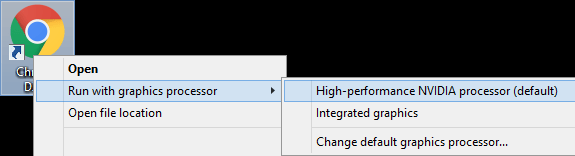
Per quanto riguarda le schede AMD, segui queste istruzioni:
- Apri Catalyst Control Center
- Ora vai alla scheda Grafica commutabile e cerca seratovideo.exe
- Impostalo per prestazioni elevate
- Fai lo stesso per: Scratch Live, Serato DJ o ITCH
2 Disabilita Vsync
Ne hai sicuramente sentito parlare prima. Vysnc può causare vari problemi come balbuzie e ritardi, specialmente su computer Windows 10. Puoi disattivare Vsync nelle impostazioni di gioco.
Si consiglia inoltre di utilizzare un software come RivaTuner per limitare manualmente gli FPS, al fine di evitare surriscaldamenti e ulteriori potenziali problemi. Per scoprire come limitare gli FPS con RivaTuner, consulta questo articolo (sezione: Blocco del framerate con V-Sync disattivato).
3 Esegui il gioco in modalità D3D9
Un’altra cosa che puoi provare è passare dalla modalità D3D11 alla modalità D3D9. Il gioco è progettato per funzionare in modalità D3D11 per impostazione predefinita, quindi cambiare modalità probabilmente comporterà cambiamenti nelle prestazioni. D’altra parte, quel cambiamento non è positivo ogni volta, poiché puoi facilmente ottenere prestazioni ancora peggiori. Tuttavia, se le prestazioni non migliorano, puoi sempre ripristinare le impostazioni originali.
Per eseguire il gioco in modalità D3D9, procedi come segue:
- Apri la tua libreria di Steam e individua Hollow Knight
- Fare clic con il pulsante destro del mouse su Hollow Knight, selezionare Proprietà e fare clic su Opzioni di avvio
- Incolla quanto segue: -force-d3d9
- Inizia il gioco
Nel caso in cui non si notino miglioramenti delle prestazioni, è sufficiente annullare il comando sopra menzionato per ripristinare le impostazioni a D3D11.
4 Aggiorna il gioco
Infine, molti utenti hanno segnalato un aggiornamento significativo alla grafica e un’ottimizzazione molto migliore per PC con specifiche basse dopo un aggiornamento. Quindi, assicurati che il tuo gioco sia aggiornato. Abbiamo già detto che Hollow Knight non è affatto un gioco impegnativo. Tuttavia, con questi aggiornamenti, le cose dovrebbero migliorare ancora per i giocatori con configurazioni PC deludenti.
